Mausfunktionen
Wie viele andere Windows-Anwendungen, verwendet auch GEO5 die Maus zur Steuerung.
Verwendung | Maussymbol | Maustaste | Beschreibung der Funktion |
Auswahl |
| links | Ein aktives Objekt oder eine Tabellenreihe werden mit linkem Mausklick ausgewählt. |
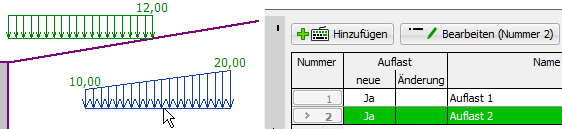 Verwendungsbeispiel
Verwendungsbeispiel
Multiauswahl |
| Ctrl + links, SHIFT + links | Eine unabhängige Anzahl aktiver Objekte oder Tabellenreihen wird zur Auswahl hinzugefügt (oder entfernt) indem man Ctrl und die linke Maustaste drückt. Alle Reihen über oder unter der ausgewählten Reihe werden ausgewählt, indem man SHIFT und die linke Maustaste drückt. |
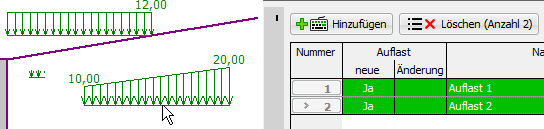 Verwendungsbeispiel
Verwendungsbeispiel
Graphische Auswahl |
| links | Durch Halten der linken Maustaste und Ziehen der Maus, entsteht ein hervorgehobener Bereich. Aktive Objekte in diesem Bereich (auch nur teilweise ausgewählte) werden zur Auswahl hinzugefügt. |
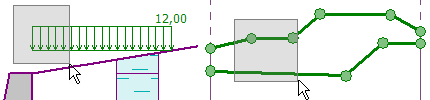 Verwendungsbeispiel
Verwendungsbeispiel
Skalierungsänderung |
| Mitte (Mausrad) | Durch Drehen des Mausrads wird aus dem Bild rein/rausgezoomt und die Mitte des Fensters wird verlassen. |
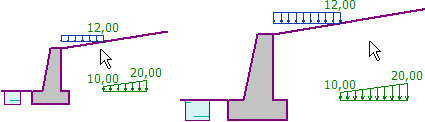 Verwendungsbeispiel
Verwendungsbeispiel
Skalierungsänderung |
| Mitte (Mausrad) | Ein Doppelklick des Mausrads skaliert das Bild auf maximalen Zoom, während alle Objekte immer noch sichtbar sind. |
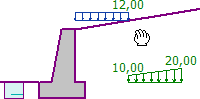 Verwendungsbeispiel
Verwendungsbeispiel
Verschieben |
| Mitte (Mausrad) | Durch Drücken und Halten des Mausrads und gleichzeitigem Bewegen der Maus, kann die Ansicht in beliebiger Richtung verändert werden. |
 Verwendungsbeispiel
Verwendungsbeispiel
Drehen |
| Mitte (Mausrad) | Durch Halten der Ctrl-Taste und Drücken des Mausrads lässt sich die 3D Visualisierung rotieren |
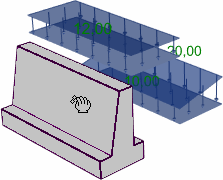 Verwendungsbeispiel
Verwendungsbeispiel
Dialogbox öffnen |
| links | Ein Doppelklick der linken Maustaste auf ein aktives Objekt oder eine Tabellenzeile öffnet die relevante Dialogbox. |
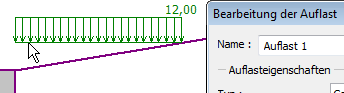 Verwendungsbeispiel
Verwendungsbeispiel
Kontextmenü |
| rechts | Ein Rechtsklick auf ein aktives Objekt oder eine Tabellenzeile öffnet das Kontextmenü. |
 Verwendungsbeispiel
Verwendungsbeispiel